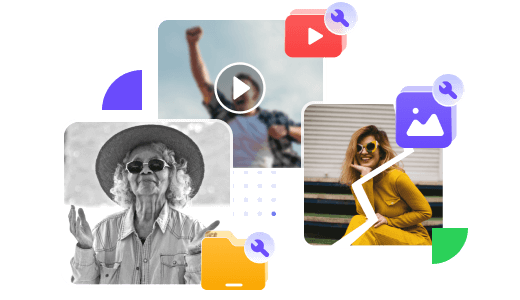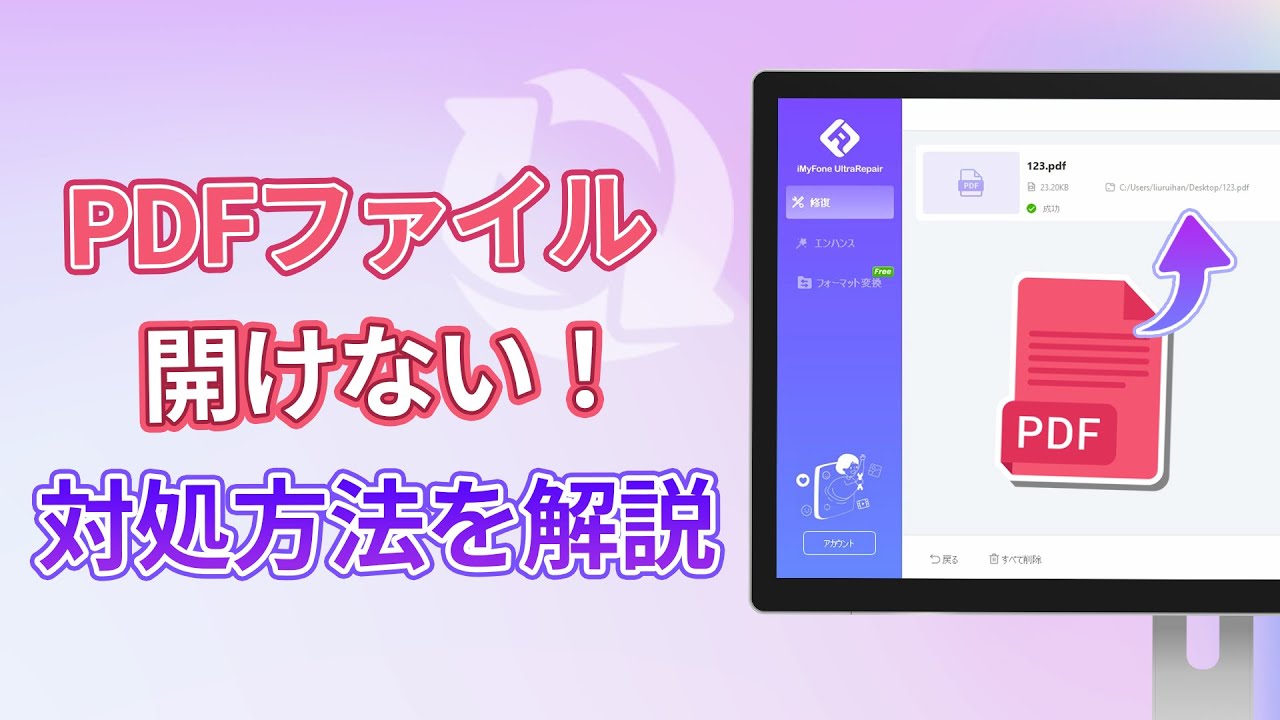PDFファイルが開けない、見れないといった問題は、ビジネスシーンや日常生活でよく発生するトラブルの一つです。この記事では、PDFファイルが開けない原因とその解決法について詳しく解説します。PDFファイルが開かない場合の対策を知っておくことで、作業の遅れを防ぎ、スムーズな業務遂行が可能になります。

Part 1.PDFファイルが開けない・見れない原因
PDFファイルが開かない原因はさまざまです。以下に一般的な原因を説明します。PDFファイルが開けない、見れないという問題を解決するためには、これらの原因を確認することが重要です。
1PDFリーダーの問題
古いバージョンのPDFリーダーの使用
PDFファイルが開かない最も一般的な原因は、古いバージョンのPDFリーダーを使用していることです。Adobe Acrobat Readerや他のPDFリーダーの古いバージョンでは、最新のPDF形式に対応していないことがあります。これにより、新しいフォーマットのPDFファイルを開けない場合があります。
PDFリーダーのインストールエラー
PDFリーダーのインストールが正しく完了していない場合、ファイルを開くことができません。インストール中にエラーが発生したり、必要なコンポーネントが欠けている可能性があります。
2PDFファイルの破損
ダウンロードエラー
PDFファイルが破損している場合、ファイルを開くことができません。ダウンロード中にエラーが発生した場合、ファイルが完全にダウンロードされずに破損してしまうことがあります。
ウイルス感染
PDFファイルがウイルスに感染していると、ファイルが破損し、開けないことがあります。ウイルス感染により、ファイルの一部が破壊されたり、アクセスが制限されたりすることがあります。
3セキュリティ設定やパスワード保護
パスワード保護
PDFファイルがパスワードで保護されている場合、正しいパスワードを入力しないとファイルを開くことができません。パスワードを忘れてしまった場合、ファイルにアクセスできなくなります。
セキュリティ設定
PDFファイル自体にセキュリティ設定が施されている場合、特定のアクションが制限されることがあります。例えば、印刷や編集が制限されている場合、これが原因でファイルが開けないことがあります。
4システムの不具合
オペレーティングシステムの問題
オペレーティングシステム(OS)の不具合や更新が原因でPDFファイルが開けないことがあります。特に、OSの更新後に互換性の問題が発生することがあります。
メモリ不足
システムのメモリが不足している場合、大容量のPDFファイルを開くことができないことがあります。メモリ不足により、PDFリーダーがクラッシュすることもあります。
以上のように、PDFファイルが開けない・見れない原因は多岐にわたります。これらの原因を理解することで、適切な対策を講じることができます。次のセクションでは、具体的な解決策について詳しく説明します。
Part 2.PDFファイルが開けない場合の解決法
PDFファイルが開けない原因を理解した上で、具体的な解決法について詳しく説明します。
1. PDF修復ツールを利用
PDFファイルが破損していて開けない場合、専用の修復ツールを使用することで問題を解決できることがあります。ファイル修復に特化した専門家「iMyFone UltraRepair」は、様々な原因で破損したPDF、Word、Excel、PowerPointファイルを3つの簡単な手順で完全に修復します。強力な修復技術で破損した、読み込めない、開けない、互換性がない、認識できない、または文字化けした文書ファイルを正常の状態に戻せます。

下の動画で、開かないPDFを修復する方法をすばやく見ることができます。
UltraRepairを使用して開かないPDFを修復するためのテキストによる説明
ステップ1.iMyFone UltraRepairを起動すると、「ファイルを追加して修復を開始します。」を選択して、開かないPDFファイルを選んでインポートします。
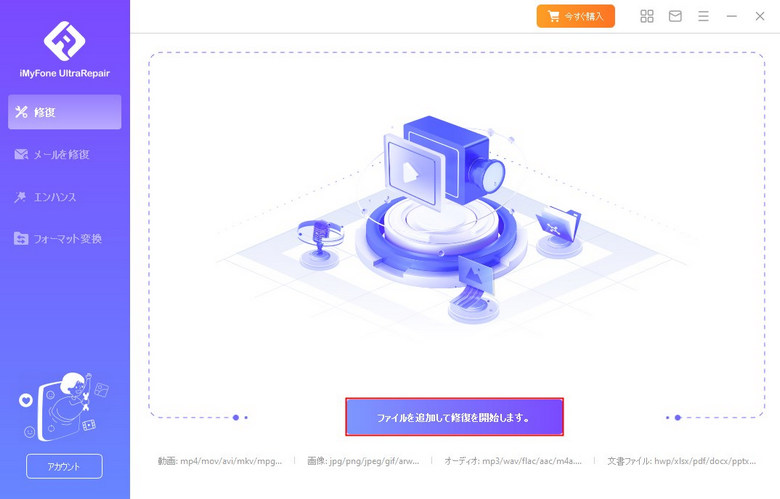
ご注意:
UltraRepairにはバッチ処理機能が搭載されていますので、複数のファイルを一括でインポートでき、同時に修復することができます。とても便利な機能ですから、ぜひ試してみてください。
ステップ2.修復したいPDFファイルをインポートした後、右下隅の「修復」をクリックすると、ソフトは読み込まれたファイルをスキャンして修復します。
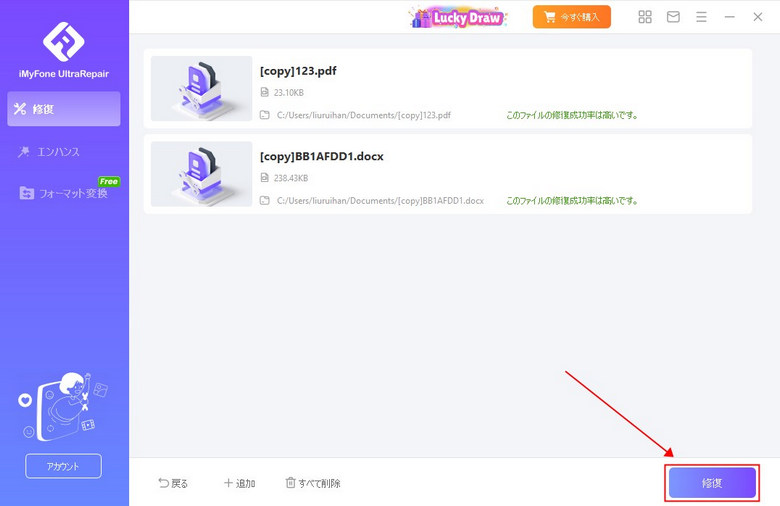
ステップ3.修復が完了した後、下部の「名前を付けて保存」をクリックしてファイルを出力します。
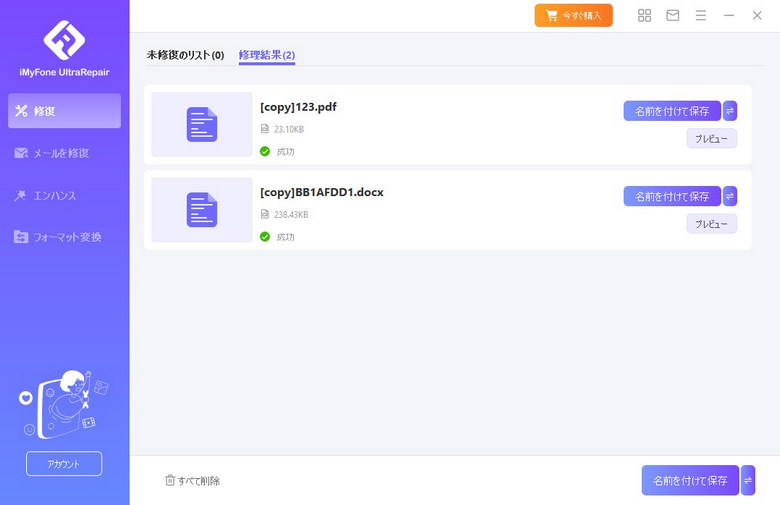
たった3ステップだけで開かないPDFファイルを修復できます!PDFが開かない問題に悩んでいる場合は、iMyFone UltraRepairを試してみてください。効果的な解決策を提供し、PDFファイルの再利用を可能にします。
2. 最新バージョンのPDFリーダーをインストール
古いバージョンでは最新のPDFフォーマットに対応していない場合があります。Adobe Acrobat Readerや他のPDFリーダーを最新バージョンに更新してください。
Adobe Acrobat Readerを更新する手順
ステップ1.Adobe Acrobat Readerを開き、画面右上にある「ヘルプ」メニューをクリックします。
ステップ2.ドロップダウンメニューから「アップデートの確認」を選択します。
ステップ3.Adobe Acrobat Readerが利用可能なアップデートをチェックします。
ステップ4.利用可能なアップデートが見つかった場合、指示に従って、最新版をダウンロードし、インストールを完了させます。インストールが完了したら、Adobe Acrobat Readerを再起動します。
3. 正しいパスワードを入力
PDFファイルがパスワードで保護されている場合、正しいパスワードを入力する必要があります。パスワードを忘れた場合は、プロなロック解除ツールiMyFone Passper Proを利用すれば、安全かつ迅速にPDFファイルのパスワードを解除できます。下の手順で体験しましょう。
▼ Passper Proを利用してPDFファイルのパスワードを解除する手順:
まず、上記のボタンをクリックしてソフトをMacにダウンロードします。ダウンロードが完了したら、インストーラーを開き、画面の指示に従ってインストールを完了させます。
ステップ 1.ソフトを開き、解除したいPDFファイルをアップロードします。
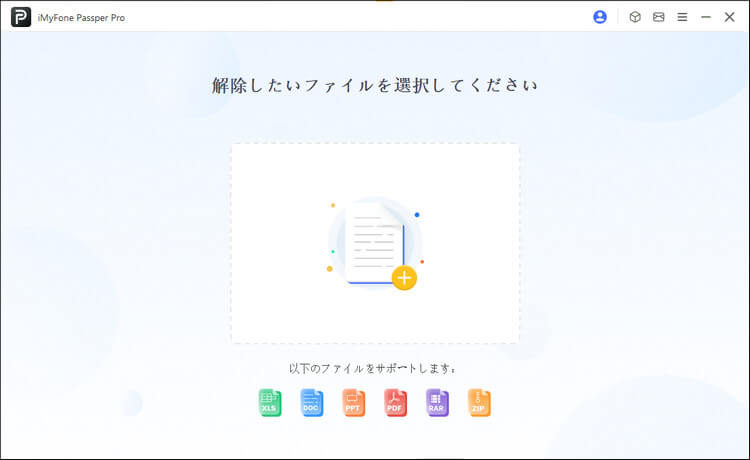
ステップ 2.パスワードについてどの程度知るかを選択した後、「開始する」ボタンをクリックします。
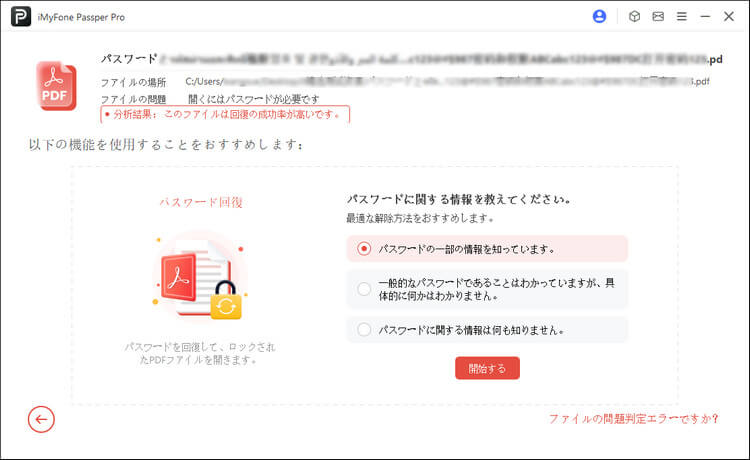
ステップ 3.回復モードを選択し、「次へ」ボタンをクリックします。
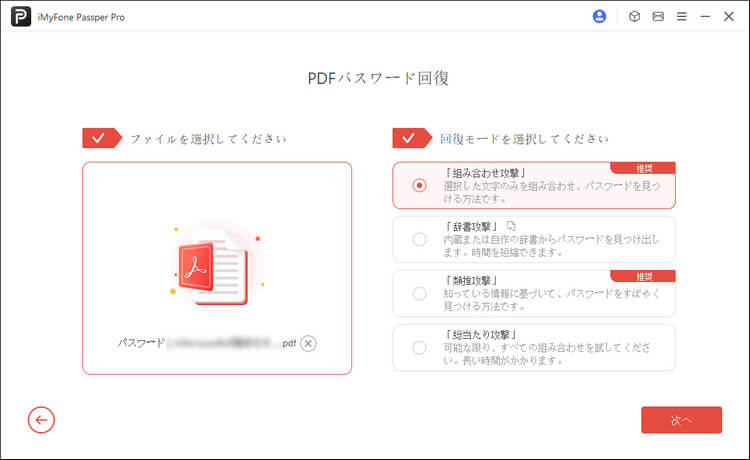
ステップ 4.パスワードの回復に成功したら、それをコピーしてPDFファイルのパスワードを解除できます。
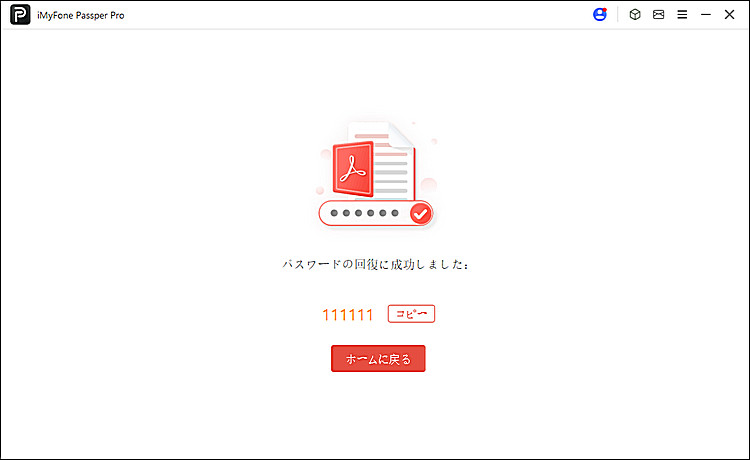
4. セキュリティ設定を変更
PDFリーダーのセキュリティ設定を確認し、必要に応じて設定を変更します。例えば、Adobe Acrobat Readerの「編集」メニューから「環境設定」を選び、「セキュリティ(拡張)」タブで設定を確認できます。
5. ブラウザのキャッシュを削除
PDFファイルが開けない場合、ブラウザのキャッシュが原因であることがあります。キャッシュを削除することで、ブラウザが最新のデータを取得し、問題が解決することがあります。
Google Chromeの場合
ステップ1.Chromeブラウザを起動します。画面右上の「︙」アイコン(縦に並んだ3つの点)をクリックして、ドロップダウンメニューから「設定」を選択します。
ステップ2.左側のメニューから「プライバシーとセキュリティ」を選択し、「閲覧履歴データの削除」をクリックします。
ステップ3.「基本」タブまたは「詳細設定」タブのどちらかを選択し、「キャッシュされた画像とファイル」にチェックを入れ、他のオプション(閲覧履歴、Cookieなど)も必要に応じて選択します。
ステップ4.「データを削除」ボタンをクリックしてキャッシュをクリアします。
Safariの場合(macOS)
ステップ1.Safariブラウザを起動し、画面左上の「Safari」メニューをクリックします。
ステップ2.ドロップダウンメニューから「環境設定」を選択し、「プライバシー」>「管理ウェブサイトデータ」をクリックします。
ステップ3.「全て削除」をクリックしてキャッシュをクリアします。
ステップ4.確認ダイアログで「今すぐ削除」をクリックします。
6. ブラウザの拡張機能を無効にする
ブラウザーでPDFファイルを開く設定をしていると、ブラウザーの拡張機能がPDFの表示や処理に影響を与え、PDFが正しく開かないことがあります。この場合、拡張機能を無効にすることで問題が解決することがあります。
ブラウザの拡張機能を無効にする手順
ステップ1.Chromeブラウザを起動し、画面右上の「︙」アイコンをクリックし、「その他のツール」から「拡張機能」を選択します。
ステップ2.無効化したい拡張機能のスイッチをオフにします。
ステップ3.拡張機能を無効化した状態で、再度PDFファイルを開いてみます。
7. システムを最適化
メモリ不足が原因でPDFファイルが開けない場合、システムの最適化を行います。不要なアプリケーションを閉じたり、不要なファイルを削除することで、メモリの空き容量を増やします。また、オペレーティングシステムの不具合が原因でPDFファイルが開けない場合、WindowsやmacOSを最新バージョンにアップデートすることで互換性の問題が解決されることがあります。
関連記事:
Tips.AIでPDFファイルを数秒で要約する方法-ChatPDF
「ChatPDF」はPDFファイルの要約や質問応答をサポートする便利なツールです。これは大量の情報を迅速に整理し、重要なポイントを抽出する能力を持ち、多くの分野で活用できます。特に専門知識を必要とする文書の理解を助け、言語の適用性も高いです。オンラインツールとiOSアプリの両方を提供し、無料プランで基本的な機能を利用できる点も魅力です。ChatPDFは、PDF文書の有効な利用と情報の把握を容易にし、効率を向上させます。
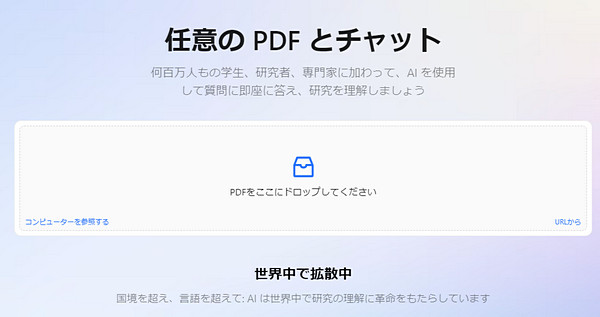
ChatPDFの利点
- PDFファイルに関する質問を提出し、対話形式で即座に回答を得ることができる。
- 教育、貿易、金融、法律、ビジネスなど多岐にわたる領域でPDF文書の把握できる。
- リアルタイムでアップロードしたPDFファイルを理解し要約を生成できる。
追記.PDFファイルに関するよくある質問
1PDFファイルを開くための推奨環境は?
PDFファイルを開くための最適な環境として、以下の点を確認してください。
- 最新のOS:WindowsやmacOSの最新バージョンを使用することが推奨されます。
- 最新のPDFリーダー:Adobe Acrobat Readerの最新バージョンをインストールし、定期的に更新することが重要です。
- 十分なメモリ:システムに十分なメモリがあることを確認してください。メモリ不足はファイルの開封に影響を与えることがあります。
- 信頼できるセキュリティソフト:ウイルス対策ソフトを最新の状態に保ち、定期的にスキャンを実行することで、ウイルス感染を防止します。
2PDFファイルが破損している場合、どうすれば修復できますか?
PDFファイルが破損している場合、以下の方法で修復を試みることができます:
- Adobe Acrobat Reader:Adobe Acrobat Readerには、ファイルの修復機能があります。ファイルを開く際に自動的に修復を試みます。
- オンライン修復ツール:PDFファイル修復のためのオンラインツールを使用することもできます。例として、PDF2GoやSmallpdfなどがあります。
- 専門的な修復ソフト:修復成功率が高いツール「iMyFone UltraRepair」を利用して破損したファイルを復元できます。
3ブラウザーでPDFファイルが開かない場合、どうすれば良いですか?
ブラウザーでPDFファイルが開かない場合、以下の方法を試してみてください:
- ブラウザーの拡張機能を無効化:拡張機能が干渉している可能性があるため、一時的に無効化してみてください。
- ブラウザーのキャッシュをクリア:キャッシュの問題が原因である可能性があるため、キャッシュをクリアしてみてください。
- PDFビューア設定を確認:ブラウザーの設定で、PDFファイルが外部ビューアではなく、ブラウザー内で開くように設定されていることを確認してください。
まとめ
この記事では、PDFファイルが開けない、見れない原因と解決法を紹介しました。PDFファイルが開けない問題は、さまざまな原因によるものです。しかし、「iMyFone UltraRepair」を利用すれば、簡単かつ迅速にPDFファイルを修復可能です。以下のボタンを押して試してみてください!